Để máy tính nhanh hơn, hầu như mọi người đều thực hiện defragment (chống phân mảnh) cho nó. Nhưng giờ đây bạn có thực sự cần kích hoạt defragment một cách thủ công?
1. Nếu đang sử dụng Windows với ổ SSD
Nếu đang sử dụng ổ SSD (Solid State Drive) trong máy tính, bạn không nên defragment ổ đĩa. Windows 7 đủ thông minh để vô hiệu hóa defragment đối với các ổ SSD. Nếu đang chạy Windows Vista, bạn nên vô hiệu hóa defragment tự động, và nếu đang sử dụng Windows XP với ổ SSD, đừng defragment bằng tay.
2. Nếu đang chạy Windows 7 hoặc Vista
Nếu đang sử dụng Windows 7 hoặc Vista, hệ thống của bạn đã được cấu hình để chạy defragment thường xuyên, thường là vào 1:00 giờ sáng các ngày thứ Tư. Bạn có thể tự kiểm tra bằng cách mở Disk Defragmenter.
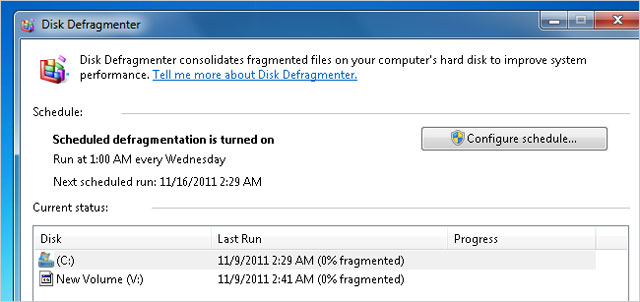
Một ngoại lệ cho quy tắc này là, nếu bạn luôn tắt máy tính sau khi sử dụng - hay nói cách khác, nếu không bao giờ để máy tính ở trạng thái nhàn rỗi (idle), công việc defragment sẽ không bao giờ có cơ hội thực hiện. Điều này có lẽ ít xảy ra, nhưng nếu kiểm tra và thấy ổ đĩa của mình đã lâu không được defragment, bạn hãy bắt đầu làm nó một cách thủ công.
3. Windows XP
Windows XP không có trình defragment tự động, do đó sẽ cần defragment ổ đĩa bằng tay một cách thường xuyên. Nhưng mức độ thường xuyên thế nào lại phụ thuộc vào lượng dữ liệu bạn đang tạo ra, tải về, viết và xóa. Nếu là người sử dụng nhiều, bạn cần defragment ổ đĩa mỗi tuần 1 lần còn nếu sử dụng ít, có thể mỗi tháng 1 lần.
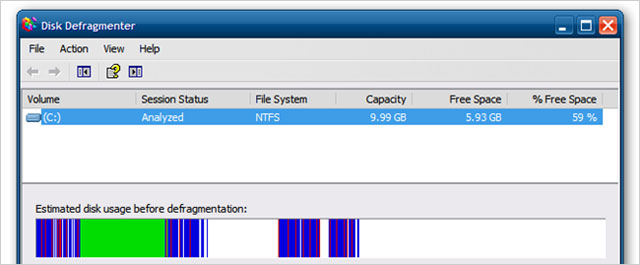
Thật may là có một lựa chọn tốt hơn nhiều: bạn có thể sử dụng trình lên lịch công việc (Task Scheduler) để nhanh chóng thiết lập defragment tự động trong Windows XP. Nó khá đơn giản, và có thể để cấu hình chạy bất cứ khi nào bạn muốn.
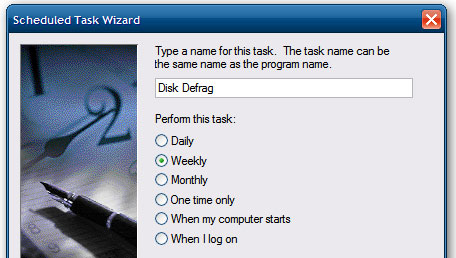
 Công nghệ
Công nghệ  AI
AI  Windows
Windows  iPhone
iPhone  Android
Android  Học IT
Học IT  Download
Download  Tiện ích
Tiện ích  Khoa học
Khoa học  Game
Game  Làng CN
Làng CN  Ứng dụng
Ứng dụng 
















 Linux
Linux  Đồng hồ thông minh
Đồng hồ thông minh  macOS
macOS  Chụp ảnh - Quay phim
Chụp ảnh - Quay phim  Thủ thuật SEO
Thủ thuật SEO  Phần cứng
Phần cứng  Kiến thức cơ bản
Kiến thức cơ bản  Lập trình
Lập trình  Dịch vụ công trực tuyến
Dịch vụ công trực tuyến  Dịch vụ nhà mạng
Dịch vụ nhà mạng  Quiz công nghệ
Quiz công nghệ  Microsoft Word 2016
Microsoft Word 2016  Microsoft Word 2013
Microsoft Word 2013  Microsoft Word 2007
Microsoft Word 2007  Microsoft Excel 2019
Microsoft Excel 2019  Microsoft Excel 2016
Microsoft Excel 2016  Microsoft PowerPoint 2019
Microsoft PowerPoint 2019  Google Sheets
Google Sheets  Học Photoshop
Học Photoshop  Lập trình Scratch
Lập trình Scratch  Bootstrap
Bootstrap  Năng suất
Năng suất  Game - Trò chơi
Game - Trò chơi  Hệ thống
Hệ thống  Thiết kế & Đồ họa
Thiết kế & Đồ họa  Internet
Internet  Bảo mật, Antivirus
Bảo mật, Antivirus  Doanh nghiệp
Doanh nghiệp  Ảnh & Video
Ảnh & Video  Giải trí & Âm nhạc
Giải trí & Âm nhạc  Mạng xã hội
Mạng xã hội  Lập trình
Lập trình  Giáo dục - Học tập
Giáo dục - Học tập  Lối sống
Lối sống  Tài chính & Mua sắm
Tài chính & Mua sắm  AI Trí tuệ nhân tạo
AI Trí tuệ nhân tạo  ChatGPT
ChatGPT  Gemini
Gemini  Điện máy
Điện máy  Tivi
Tivi  Tủ lạnh
Tủ lạnh  Điều hòa
Điều hòa  Máy giặt
Máy giặt  Cuộc sống
Cuộc sống  TOP
TOP  Kỹ năng
Kỹ năng  Món ngon mỗi ngày
Món ngon mỗi ngày  Nuôi dạy con
Nuôi dạy con  Mẹo vặt
Mẹo vặt  Phim ảnh, Truyện
Phim ảnh, Truyện  Làm đẹp
Làm đẹp  DIY - Handmade
DIY - Handmade  Du lịch
Du lịch  Quà tặng
Quà tặng  Giải trí
Giải trí  Là gì?
Là gì?  Nhà đẹp
Nhà đẹp  Giáng sinh - Noel
Giáng sinh - Noel  Hướng dẫn
Hướng dẫn  Ô tô, Xe máy
Ô tô, Xe máy  Tấn công mạng
Tấn công mạng  Chuyện công nghệ
Chuyện công nghệ  Công nghệ mới
Công nghệ mới  Trí tuệ Thiên tài
Trí tuệ Thiên tài